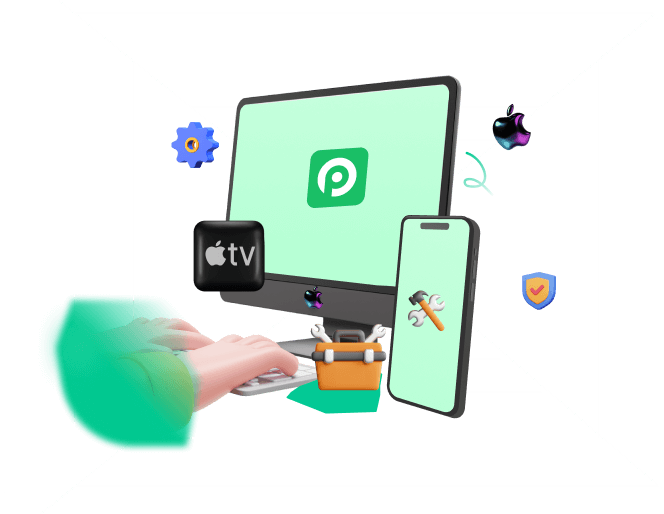¿Te encuentras con el frustrante error "No se puede completar la transferencia de datos" en tu iPhone 15, 14 o 13? Este problema puede producirse al intentar transferir datos entre tu iPhone y otros dispositivos o al hacer una copia de seguridad de tus datos en iCloud. Este error puede deberse a varios factores, como problemas de conectividad de red, software obsoleto o espacio de almacenamiento insuficiente en el dispositivo. Por suerte, existen varias soluciones para corregir este error y garantizar una transferencia de datos satisfactoria.
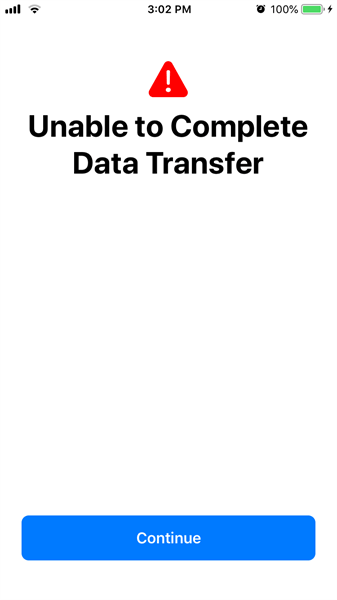
En este artículo, vamos a explorar algunos métodos eficaces para solucionar el error "No se puede completar la transferencia de datos" en su iPhone 14/13 y obtener sus datos transferidos sin ningún problema.
Asegúrese de leer esta guía para averiguar por qué sucede esto y cómo resolverlo.
- Parte 1. ¿Por qué el iPhone no puede completar la transferencia de datos?
- Parte 2: 7 formas de solucionar el error "No se puede completar la transferencia de datos
- Método 1. Actualizar la versión del iPhone OS
- Método 2. Cargar el iPhone durante la transferencia de datos
- Método 3. Reiniciar el teléfono antiguo
- Método 4. Insertar la tarjeta SIM
- Método 5. Activar Bluetooth en iPhones
- Método 6. Usar iTunes para transferir datos
- Método 7. Utilizar un cable USB para transferir datos
- Parte 3: Arreglar Migración de iPhone no funciona sin Pérdida de Datos - iPhxier
- FAQs sobre Transferencia de Datos iPhone
Parte 1. ¿Por qué el iPhone no puede completar la transferencia de datos?
Hay varias razones por las que un iPhone puede encontrar el "Imposible completar la transferencia de datos" en el iPhone 14/13 al transferir datos al iPhone 15.
Una razón común es una conexión de red inestable durante el proceso de transferencia, que puede causar interrupciones y errores.
Otra razón podría ser el espacio de almacenamiento insuficiente en el dispositivo de origen o de destino, lo que impide que la transferencia se complete con éxito.
Además, las versiones de software obsoletas o los formatos de archivo incompatibles también podrían provocar el error "No se puede completar la transferencia de datos".
Es esencial asegurarse de que ambos dispositivos están actualizados a la última versión de software y de que los archivos que se transfieren son compatibles con el dispositivo de destino. Al abordar estas cuestiones, los usuarios pueden resolver el error y completar la transferencia de datos.
Parte 2: 7 formas de solucionar el error "No se puede completar la transferencia de datos
1 Actualizar la versión del iPhone OS
Actualizar el sistema operativo del iPhone a menudo puede corregir errores y problemas que podrían estar causando el error "No se puede completar la transferencia de datos". Para actualizar la versión del sistema operativo de tu iPhone, sigue estos pasos:
Ve a Ajustes en tu iPhone.
Pulsa General.
Pulsa Actualización de software.
Si hay una actualización disponible, pulsa Descargar e instalar.
Antes de actualizar, comprueba si el almacenamiento de iCloud está lleno o si no hay suficiente almacenamiento para actualizar el iPhone.
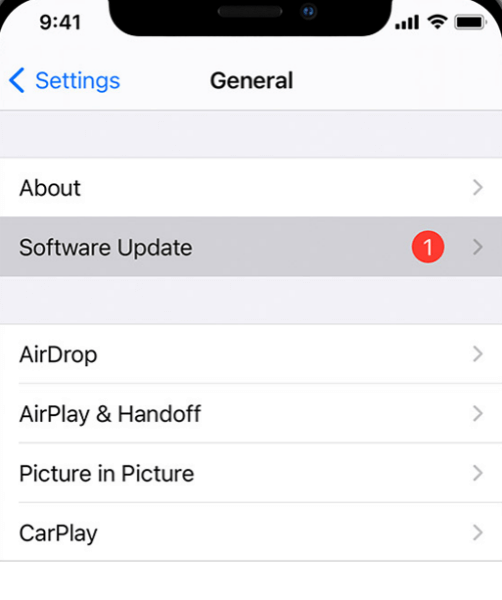
2 Cargar el iPhone durante la transferencia de datos
La batería es un factor importante cuando se intenta transferir a un nuevo iPhone. Es posible que el proceso de transferencia se interrumpa debido a la baja duración de la batería en cualquiera de los dos dispositivos. Para garantizar una transferencia ininterrumpida, asegúrate de que tanto el iPhone antiguo como el nuevo tienen batería suficiente o se están cargando durante el proceso de transferencia.
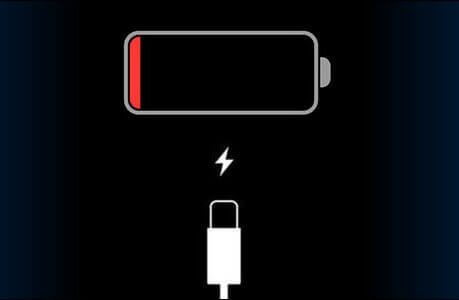
3 Reiniciar el teléfono antiguo
Reiniciar el iPhone antiguo puede ayudar a refrescar el dispositivo y, potencialmente, solucionar cualquier fallo que pudiera estar causando el error de transferencia de datos. Para reiniciar el iPhone antiguo, sigue estos pasos:
Mantén pulsado el botón de encendido hasta que aparezca el control deslizante "deslizar para apagar".
Desliza el control deslizante hacia la derecha para apagar el dispositivo.
Una vez apagado el dispositivo, mantén pulsado el botón de encendido hasta que aparezca el logotipo de Apple, indicando que el dispositivo se está reiniciando.
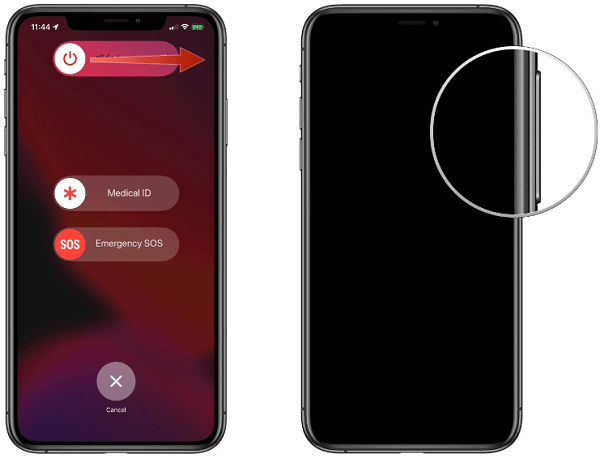
4 Insertar la tarjeta SIM
Si su nuevo iPhone no tiene una tarjeta SIM, es posible que no pueda completar el proceso de transferencia de datos. Asegúrese de que el nuevo iPhone tiene instalada una tarjeta SIM antes de intentar transferir datos.
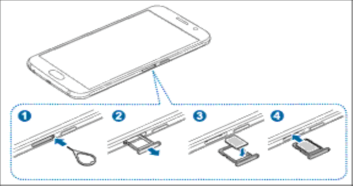
5 Activar Bluetooth en iPhones
Si estás intentando transferir datos entre iPhones utilizando AirDrop, asegúrate de que Bluetooth está activado en ambos dispositivos. Para activar Bluetooth, sigue estos pasos:
Ve a Ajustes en ambos iPhones.
Toca Bluetooth.
Activa el interruptor.
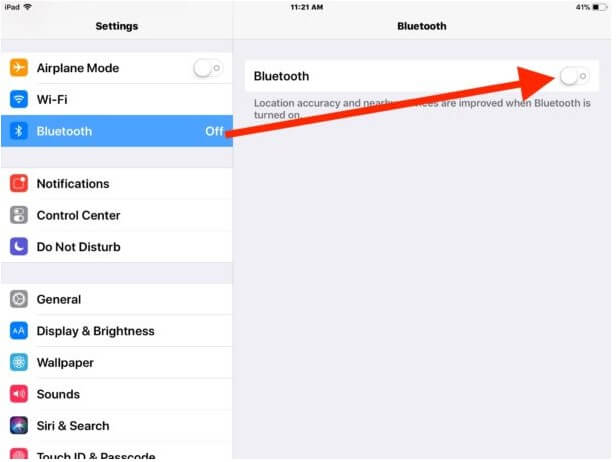
6 Usar iTunes para transferir datos
Utilizar iTunes para transferir datos del iPhone antiguo al nuevo puede ser un método fiable cuando fallan otras opciones. Para transferir datos usando iTunes, sigue estos pasos:
Conecta el iPhone antiguo al ordenador mediante un cable USB y abre iTunes.
Haz clic en el icono del iPhone en iTunes y selecciona "Hacer copia de seguridad ahora" para crear una copia de seguridad de los datos del iPhone antiguo.
Una vez finalizada la copia de seguridad, desconecta el iPhone antiguo y conecta el iPhone nuevo al ordenador.
Haz clic en el icono del iPhone en iTunes y selecciona "Restaurar copia de seguridad" para transferir los datos del iPhone antiguo al nuevo.
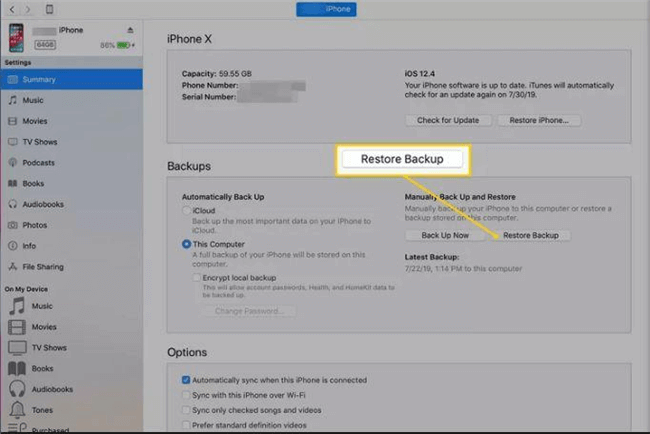
7 Utilizar un cable USB para transferir datos
Utilizar un cable USB para transferir datos entre iPhones también puede ser una opción fiable. Para transferir datos usando un cable USB, sigue estos pasos:
Conecta el iPhone antiguo al iPhone nuevo mediante un cable Lightning a USB.
En el iPhone antiguo, aparecerá un mensaje preguntando si confías en el iPhone nuevo. Toca "Confiar" para continuar.
En el iPhone nuevo, aparecerá un mensaje preguntando si deseas transferir los datos del iPhone antiguo. Toca "Continuar" para iniciar el proceso de transferencia.
Siguiendo estos pasos, usted debería ser capaz de solucionar el error "No se puede completar la transferencia de datos" en su iPhone.
Parte 3: Arreglar Migración de iPhone no funciona sin Pérdida de Datos - iPhxier
Después de utilizar todos estos métodos, si usted todavía no puede hacer la transferencia de datos de iPhone, entonces hay una buena probabilidad de que su iPhone tiene algunos fallos o errores que están impidiendo la transferencia de sus datos. iPhxier es un software de recuperación del sistema iOS fácil de usar, diseñado para ayudar a los usuarios de dispositivos iOS a solucionar problemas de iPhone sin esfuerzo. No importa cuál sea su problema, iPhixer puede ofrecer una solución de primera categoría para usted.
Características principales de WooTechy iPhixer: Arreglar Migración de iPhone que no funciona [Compatible con iOS 17]

75.000.000+
Descargas
- El software ofrece una serie de funciones que permiten migrar datos entre dos iPhones sin riesgo de pérdida de datos.
- Es una solución perfecta para los usuarios que quieren downgrade iPhone o actualizarlo al último modelo o cambiar a uno nuevo.
- Entra y sale del modo de recuperación en un solo clic de forma gratuita.
- El software ofrece una interfaz sencilla y fácil de usar, lo que lo hace accesible a todo tipo de usuarios.
- Es compatible con todas las versiones de iOS, desde iOS 6 hasta la última iOS 16/17, y también incluye la versión beta.
- Es compatible con todos los modelos de iPhones, iPads y iPod Touch.
- El usuario puede instalar el software tanto en Mac como en Windows.
Descarga Gratis
Descarga Segura
¿Cómo utilizar iPhixer para solucionar el error "No se puede completar la transferencia de datos"?
iPhixer es una herramienta de reparación todo-en-uno para dispositivos iOS y Apple TV. Puede restaurar su dispositivo a la normalidad en diferentes situaciones con altas tasas de éxito y seguridad. La pantalla principal muestra cuatro opciones, y esta guía le enseñará cómo usarlo para arreglar problemas de iPhone.
Paso 1: Conectar el dispositivo y abrir la herramienta
Conecta tu dispositivo a tu ordenador Windows o Mac y abre iPhixer. Seleccione el Modo Estándar y haga clic en el botón Siguiente para continuar.

Nota
Asegúrese de que su dispositivo está desbloqueado antes de continuar, ya que el software no detectará un dispositivo bloqueado.
Una vez que haga clic en el botón Siguiente, el siguiente procedimiento comenzará cuando se detecte su dispositivo. Si tu dispositivo no es reconocido, se te pedirá que entres en Modo Recovery o DFU. Simplemente siga las instrucciones en pantalla.

Paso 2: Descargar Firmware
Para reparar tu dispositivo iOS, descarga el firmware haciendo clic en el botón Descargar. El software mostrará la versión de firmware disponible y adecuada para tu dispositivo.

Paso 3: Reparar el problema de iOS/iPadOS/tvOS
Haga clic en el botón Inicio para comenzar el proceso de reparación. No desconecte ni opere su dispositivo durante el proceso para evitar brickearlo.

Una vez finalizado el proceso de reparación, tu dispositivo puede reiniciarse y debería volver a funcionar correctamente. A continuación, puede transferir los datos de nuevo.
También hay otra manera de intentar solucionar el problema de tu iPhone que hace que no pueda completar la transferencia de datos: entrar en el modo de recuperación. Una vez que haya entrado en el modo, puede restaurar el iPhone y reparar algunos errores menores. Por suerte para ti, iPhixer puede hacerlo y este modo es gratuito. He aquí cómo hacerlo:
Descarga iPhixer. Esta vez elige la opción Entrar/Salir del Modo Recuperación que aparece en la pantalla.
Descarga Gratis
Descarga Segura
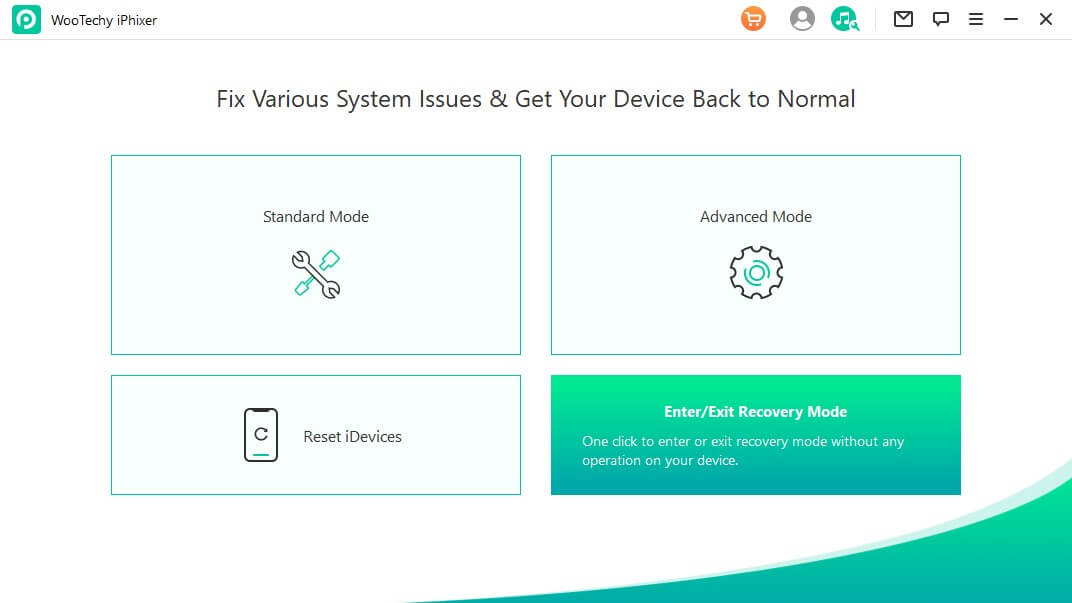
Pulse sobre la opción Entrar en modo de recuperación visible en la pantalla.
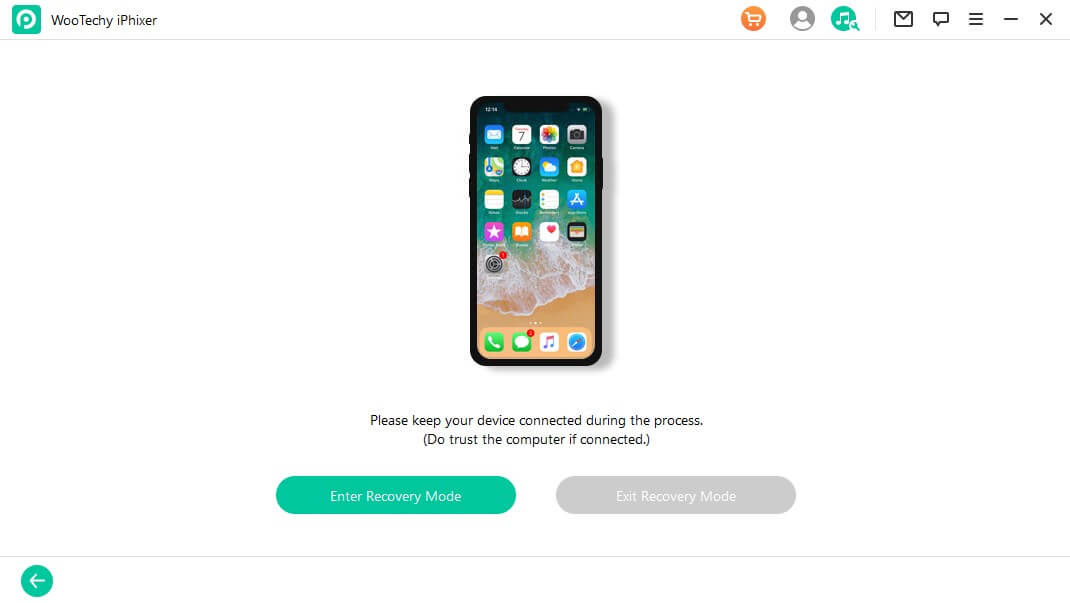
Puede tardar un momento. Una vez completado, tu dispositivo estará correctamente en Modo Recuperación.
Abre iTunes en tu ordenador y asegúrate de que es la última versión.
Busca la pestaña Resumen y haz clic en ella.
Ahora podrás ver la información del dispositivo. Busca y haz clic en "Restaurar iPhone".
Espera unos minutos a que se complete el proceso. Inténtalo de nuevo y comprueba si ahora puedes transferir datos a un nuevo iPhone.
FAQs sobre Transferencia de Datos iPhone
P1. ¿Por qué sigue fallando la transferencia de datos de mi iPhone?
Puede haber varias razones por las que la transferencia de datos del iPhone sigue fallando, como software obsoleto, espacio de almacenamiento insuficiente, señal Wi-Fi débil o daños en el hardware. Es importante identificar la causa raíz para resolver el problema con eficacia.
P2.¿Qué hacer si la transferencia de iPhone no funciona?
Si la transferencia de iPhone no funciona, hay varios pasos para solucionar el problema que puedes probar:
Comprueba si tu iPhone y el ordenador están conectados a la misma red Wi-Fi o conectados a través de un cable USB.
Reinicia el iPhone y el ordenador para actualizar el sistema y eliminar cualquier fallo.
Actualiza el software iOS a la última versión para garantizar la compatibilidad.
Comprueba el espacio de almacenamiento disponible en ambos dispositivos para asegurarte de que hay espacio suficiente para la transferencia de datos.
Desactiva cualquier software de seguridad que pueda interferir en el proceso de transferencia.
Prueba a utilizar un método de transferencia diferente, como iCloud o iTunes.
Conclusión
En conclusión, el error "No se puede completar la transferencia de datos" puede ser frustrante para los usuarios de iPhone, pero hay varias maneras de solucionar y solucionar el problema. Algunas causas comunes del error incluyen problemas de conectividad de red, espacio de almacenamiento insuficiente, software obsoleto o formatos de archivo incompatibles. Para solucionar el error, los usuarios pueden intentar actualizar la versión del sistema operativo de su iPhone, cargar el iPhone durante la transferencia de datos, insertar la tarjeta SIM correctamente, activar Bluetooth en ambos dispositivos y utilizar iTunes o un cable USB para la transferencia de datos.
Además, una herramienta de terceros como iPhixer se puede utilizar para solucionar cualquier problema que el iPhone tiene, incluyendo la imposibilidad de transferir datos en el iPhone 15/14/13. Si la transferencia de datos sigue fallando, los usuarios pueden probar varios pasos para solucionar el problema, como comprobar las conexiones Wi-Fi o USB, reiniciar los dispositivos, actualizar el software iOS, comprobar el espacio de almacenamiento, desactivar el software de seguridad o probar un método de transferencia diferente.